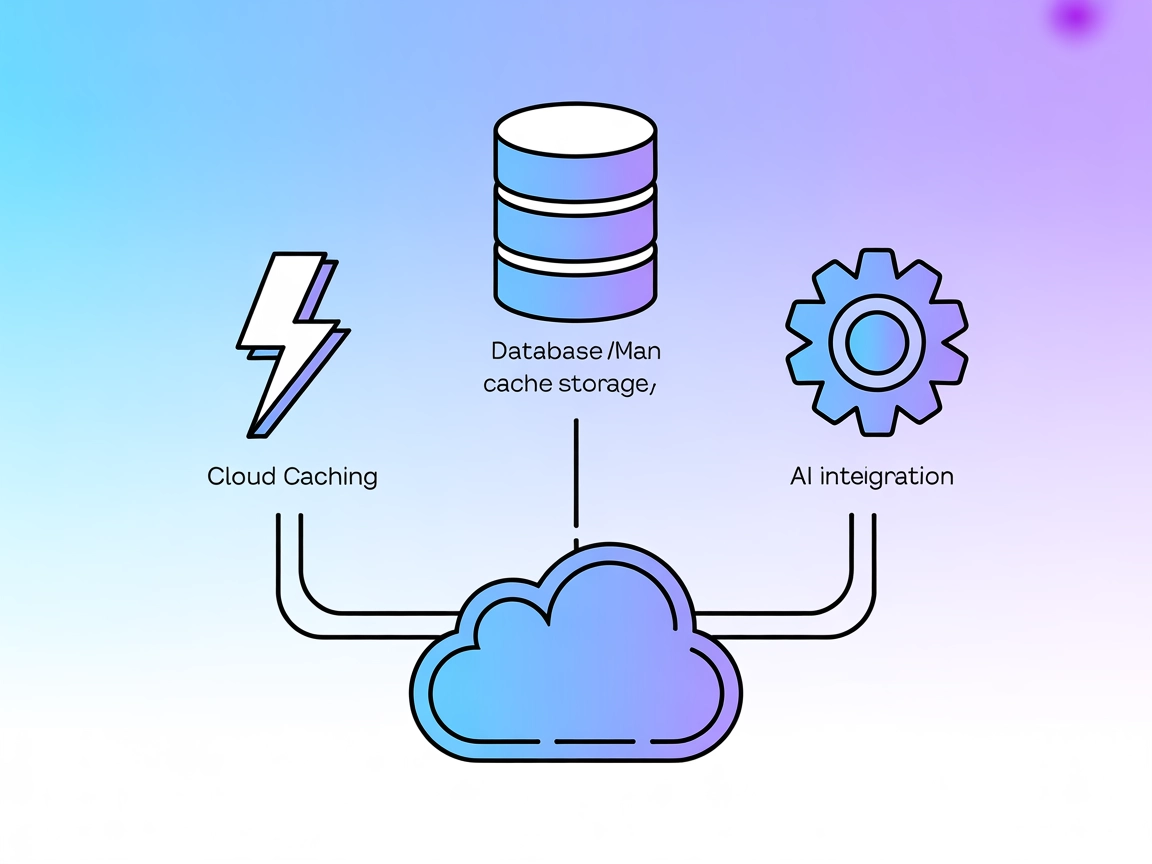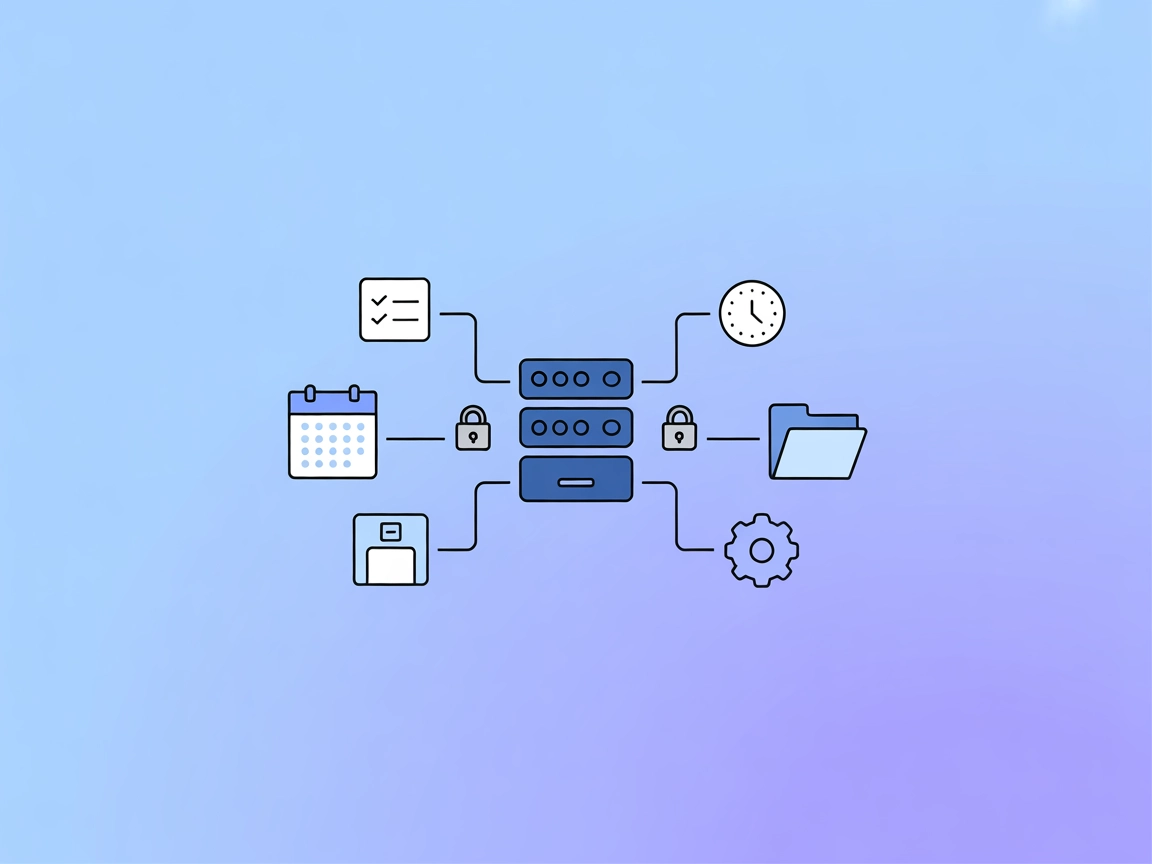Tempo MCP Server-Integration
Integrieren Sie Grafana Tempo Tracing-Daten mit KI-Assistenten über den Tempo MCP Server für nahtlose Observability verteilter Systeme und Echtzeit-Debugging in FlowHunt-Flows.
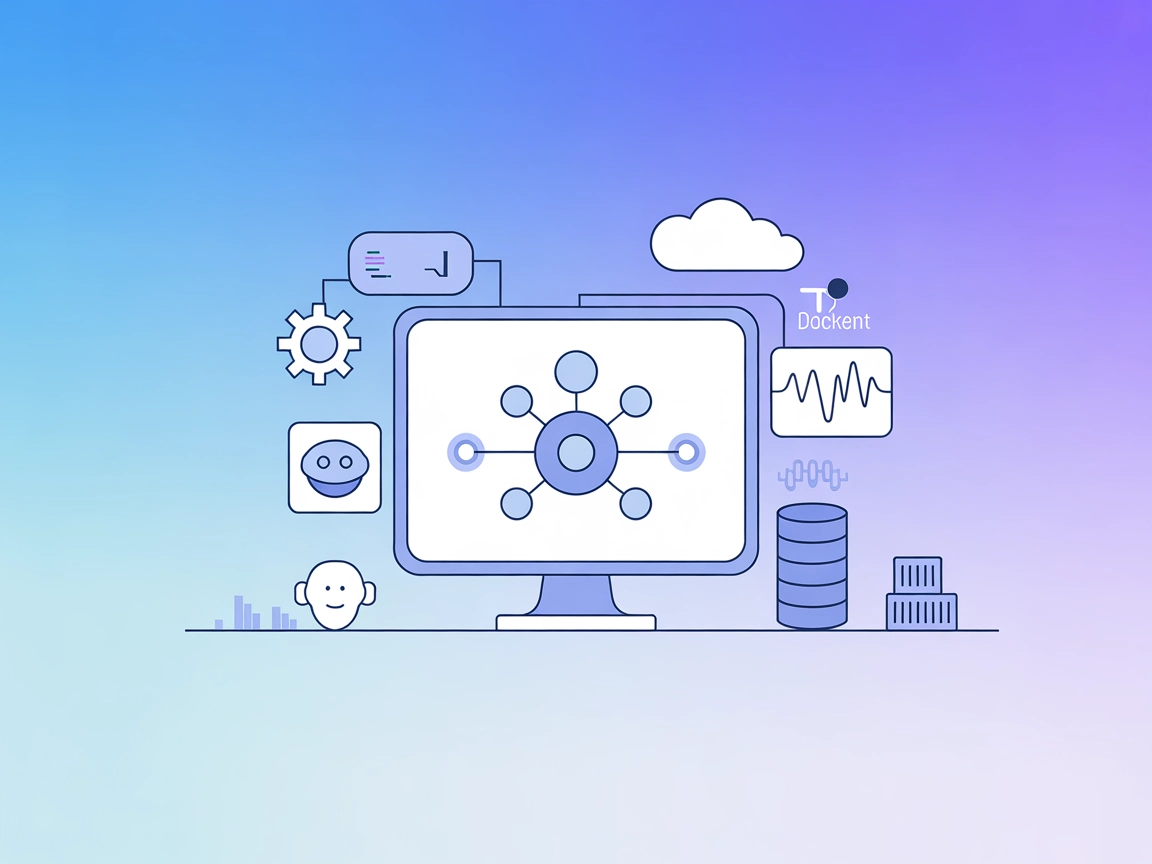
Was macht der “Tempo” MCP Server?
Der Tempo MCP Server ist eine Go-basierte Implementierung des Model Context Protocol (MCP), die sich mit Grafana Tempo – einem Distributed-Tracing-Backend – integriert. Dieser Server ermöglicht es KI-Assistenten, verteilte Tracing-Daten abzufragen und zu analysieren, sodass Entwickler Einblicke in die Anwendungsperformance erhalten und Systemverhalten nachvollziehen können. Durch die Bereitstellung von Tool-Definitionen, die mit MCP kompatibel sind, befähigt der Tempo MCP Server KI-Clients (wie Claude Desktop) zu Aufgaben wie Trace-Abfragen, Echtzeit-Event-Streaming und der Integration von Tracing-Informationen in Entwicklungs-Workflows. Die Unterstützung von HTTP (inkl. SSE für Echtzeit-Updates) und Standard-Ein-/Ausgabe gewährleistet eine flexible Integration in verschiedenste Plattformen und Tools und verbessert die Observability- und Debugging-Möglichkeiten moderner verteilter Systeme.
Liste der Prompts
Im Repository wurden keine Prompt-Vorlagen gefunden.
Liste der Ressourcen
Im Repository wurden keine expliziten MCP-Ressourcen gelistet.
Liste der Tools
- Tempo Query Tool
- Ermöglicht KI-Clients das Abfragen und Analysieren von Distributed-Tracing-Daten aus Grafana Tempo. Dieses Tool bietet programmatischen Zugriff auf Trace-Daten und erlaubt eine detaillierte Untersuchung der Systemleistung und des Verhaltens über die MCP-Schnittstelle.
Anwendungsfälle dieses MCP Servers
- Distributed-Tracing-Analyse
- Entwickler können KI-Assistenten nutzen, um Trace-Daten aus Grafana Tempo abzufragen und zu visualisieren. Dadurch lassen sich Performance-Engpässe erkennen und verteilte Systeme effektiver debuggen.
- Echtzeit-Event-Streaming
- Über den SSE-Endpunkt können Nutzer Echtzeit-Trace-Events streamen und so die Systemgesundheit überwachen sowie schnell auf auftretende Probleme reagieren.
- Integration mit KI-Entwicklungstools
- Der MCP-Server lässt sich in KI-Clients wie Claude Desktop integrieren, sodass kontextabhängige Trace-Abfragen und die Automatisierung von Observability-Aufgaben im Entwickler-Workflow möglich sind.
- Automatisiertes Debugging
- KI-gestützte Tools können die Trace-Daten von Tempo nutzen, um Korrekturvorschläge zu machen, Anomalien hervorzuheben oder Zusammenfassungen der Systemausführung zu liefern – und so den Debugging-Prozess beschleunigen.
Einrichtung
Windsurf
- Stellen Sie sicher, dass Go 1.21+ und Docker installiert sind.
- Bauen Sie den Server:
go build -o tempo-mcp-server ./cmd/server - Fügen Sie die MCP-Server-Konfiguration in die Windsurf-Konfigurationsdatei ein:
{ "mcpServers": { "tempo": { "command": "./tempo-mcp-server", "args": [] } } } - Konfiguration speichern und Windsurf neu starten.
- Integration testen, indem Sie einen KI-Client mit dem MCP-Server-Endpunkt verbinden.
API-Schlüssel absichern
Verwenden Sie Umgebungsvariablen für sensible Daten:
{
"mcpServers": {
"tempo": {
"command": "./tempo-mcp-server",
"env": {
"SSE_PORT": "8080"
},
"inputs": {}
}
}
}
Claude
- Stellen Sie sicher, dass Go 1.21+ und Docker installiert sind.
- Bauen und starten Sie den Server wie oben beschrieben.
- Bearbeiten Sie die Claude-Konfiguration und fügen Sie hinzu:
{ "mcpServers": { "tempo": { "command": "./tempo-mcp-server", "args": [] } } } - Starten Sie Claude neu und testen Sie die MCP-Verbindung.
Cursor
- Installieren Sie die Voraussetzungen (Go, Docker).
- Bauen und starten Sie
tempo-mcp-server. - Aktualisieren Sie die Cursor-Konfiguration mit:
{ "mcpServers": { "tempo": { "command": "./tempo-mcp-server", "args": [] } } } - Starten Sie Cursor neu und prüfen Sie, ob der MCP-Server als Tool erscheint.
Cline
- Installieren Sie Go 1.21+ und Docker.
- Bauen/Starten Sie den Server mit
go buildoder Docker. - Zur Cline-MCP-Server-Konfiguration hinzufügen:
{ "mcpServers": { "tempo": { "command": "./tempo-mcp-server", "env": { "SSE_PORT": "8080" } } } } - Änderungen speichern und Cline neu starten.
- Verbindung mit dem MCP-Server am angegebenen Port bestätigen.
Wie man diesen MCP in Flows verwendet
MCP in FlowHunt verwenden
Um MCP-Server in Ihren FlowHunt-Workflow zu integrieren, fügen Sie zunächst die MCP-Komponente Ihrem Flow hinzu und verbinden Sie sie mit Ihrem KI-Agenten:

Klicken Sie auf die MCP-Komponente, um das Konfigurationspanel zu öffnen. Fügen Sie im Bereich für die System-MCP-Konfiguration Ihre MCP-Server-Daten in folgendem JSON-Format ein:
{
"tempo": {
"transport": "streamable_http",
"url": "https://yourmcpserver.example/pathtothemcp/url"
}
}
Nach der Konfiguration kann der KI-Agent diesen MCP als Tool mit Zugriff auf alle Funktionen nutzen. Denken Sie daran, “tempo” durch den tatsächlichen Namen Ihres MCP-Servers zu ersetzen und die URL entsprechend anzupassen.
Übersicht
| Abschnitt | Verfügbarkeit | Details/Hinweise |
|---|---|---|
| Übersicht | ✅ | In README.md gefunden |
| Liste der Prompts | ⛔ | Keine Prompt-Vorlagen im Repository gefunden |
| Liste der Ressourcen | ⛔ | Keine expliziten MCP-Ressourcen gelistet |
| Liste der Tools | ✅ | Tempo Query Tool |
| API-Schlüssel absichern | ✅ | Beispiel für Umgebungsvariablen in der Setup-Anleitung |
| Sampling-Unterstützung (weniger relevant) | ⛔ | Keine Hinweise auf Sampling-Unterstützung in Doku oder Code |
Basierend auf obigen Daten bietet der Tempo MCP Server eine praktische Integration für Distributed Tracing mit Grafana Tempo, verfügt jedoch nicht über umfassende MCP-Prompt-Vorlagen und Resource-Definitionen und unterstützt laut verfügbarer Dokumentation Sampling oder Roots nicht explizit. Die Einrichtung ist für Entwickler mit Go- und Docker-Erfahrung unkompliziert, der MCP-Funktionsumfang insgesamt aber begrenzt.
MCP-Score
| Hat eine LICENSE | ⛔ (Keine LICENSE-Datei gefunden) |
|---|---|
| Mindestens ein Tool | ✅ (Tempo Query Tool) |
| Anzahl Forks | 0 |
| Anzahl Sterne | 2 |
Unsere Meinung:
Angesichts des eingeschränkten MCP-Feature-Sets (keine Prompts/Ressourcen, keine explizite Sampling/Roots-Unterstützung und keine Lizenz), aber mit einem funktionierenden Tool und klarer Einrichtung, erhält dieser MCP eine 3/10 für die Umsetzung des Protokolls und die Ecosystem-Bereitschaft.
Häufig gestellte Fragen
- Was ist der Tempo MCP Server?
Der Tempo MCP Server ist eine Go-basierte Implementierung des Model Context Protocol, die KI-Assistenten mit Grafana Tempo verbindet und das Abfragen sowie Analysieren von Distributed-Tracing-Daten für bessere Observability und Debugging ermöglicht.
- Was kann ich mit dem Tempo Query Tool machen?
Mit dem Tempo Query Tool können KI-Clients programmgesteuert Trace-Daten aus Grafana Tempo abrufen und analysieren, um Systemperformance zu inspizieren, Systemverhalten nachzuverfolgen und Engpässe oder Anomalien in verteilten Anwendungen zu identifizieren.
- Wie integriere ich den Tempo MCP Server in meinen FlowHunt-Workflow?
Fügen Sie die MCP-Komponente zu Ihrem FlowHunt-Flow hinzu und konfigurieren Sie sie mit Ihren Tempo MCP Server-Daten im bereitgestellten JSON-Format. So kann Ihr KI-Agent alle unterstützten Tools und Funktionen des MCP-Servers nutzen.
- Unterstützt der Tempo MCP Server Echtzeit-Event-Streaming?
Ja. Über den SSE (Server-Sent Events)-Endpunkt erlaubt der Tempo MCP Server das Streaming von Echtzeit-Trace-Events für Live-Monitoring und schnelle Reaktion auf Systemprobleme.
- Gibt es Prompt-Vorlagen oder Resource-Definitionen?
Nein. Dieser MCP-Server enthält keine Prompt-Vorlagen oder expliziten Resource-Definitionen. Er bietet derzeit Kernfunktionen zur Trace-Abfrage über das Tempo Query Tool.
- Gibt es eine Lizenz für diesen MCP Server?
Im Repository wurde keine LICENSE-Datei gefunden. Bitte wenden Sie sich an den Maintainer für Informationen zu Nutzung und Lizenzierung.
Machen Sie Ihre KI fit für Distributed Tracing
Verbinden Sie Ihre KI-Workflows mit Distributed-Tracing-Daten über den Tempo MCP Server und erhalten Sie umsetzbare Einblicke in die Performance und das Verhalten Ihrer Systeme.